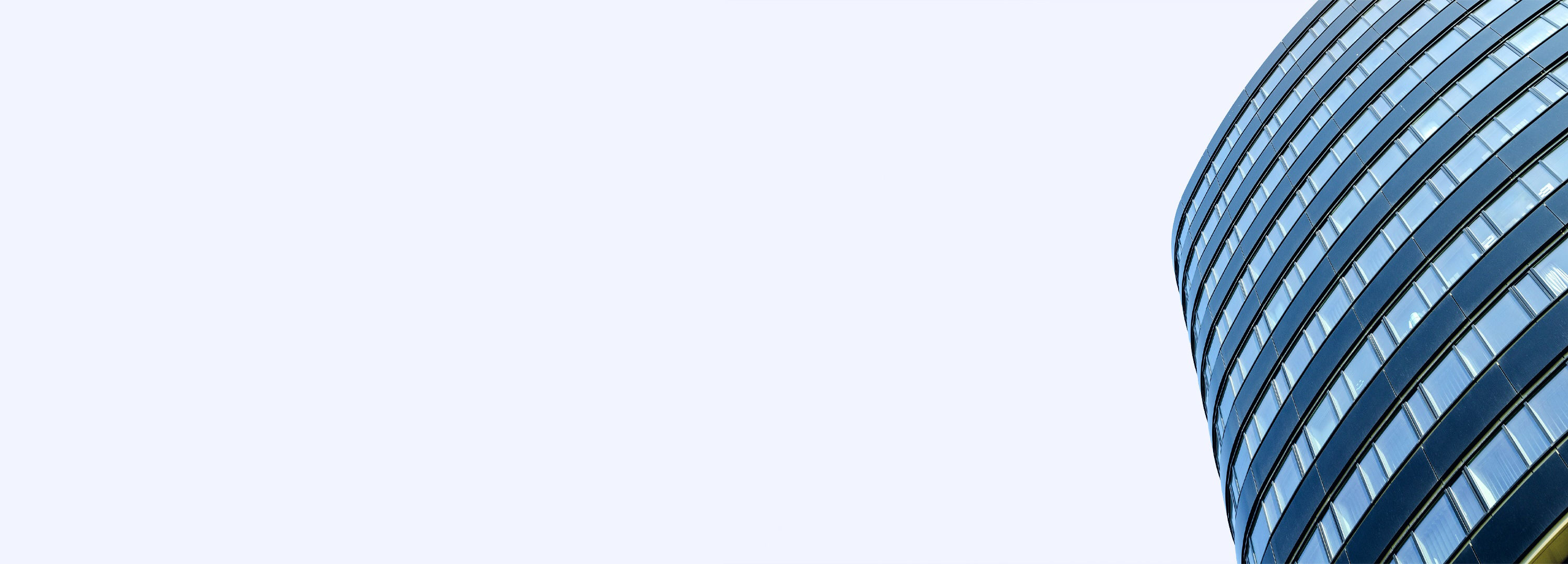Zaufały nam czołowe organizacje z całego świata
Christy McEwen Dyrektor ds. mediów cyfrowych i marketingu w EMI
„Dzięki wdrożeniu oprogramowania TeamViewer znacznie ograniczyliśmy koszty podróży naszych techników i koszty robocizny, co przyniosło nam sześciocyfrowe oszczędności rocznie. Przenieśliśmy te oszczędności bezpośrednio na naszych klientów, umożliwiając im skorzystanie na naszym wzrośnie wydajności i efektywności kosztowej.”